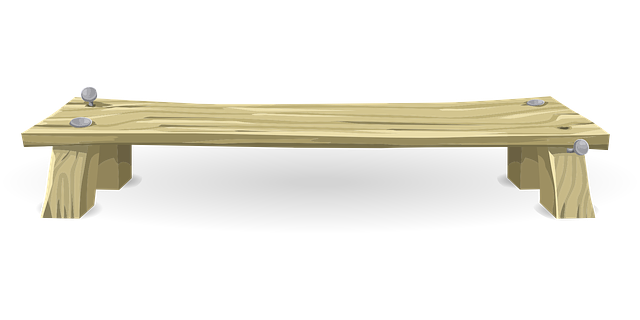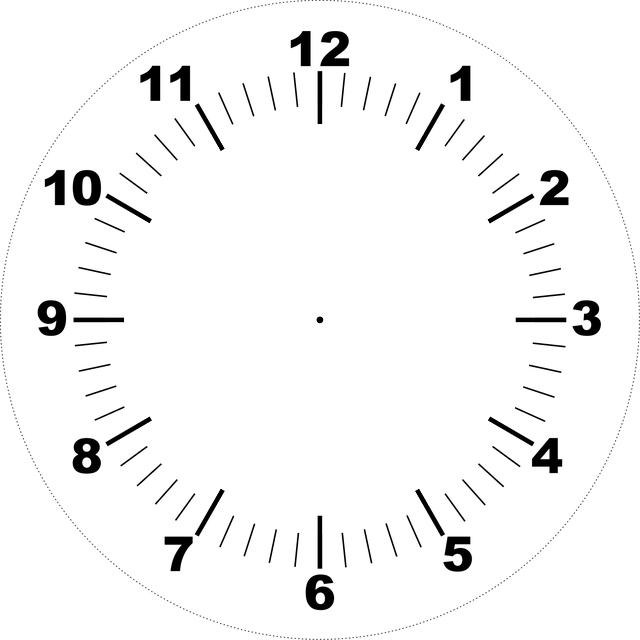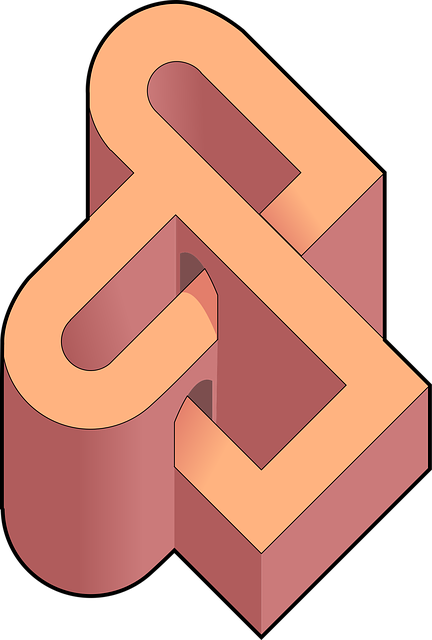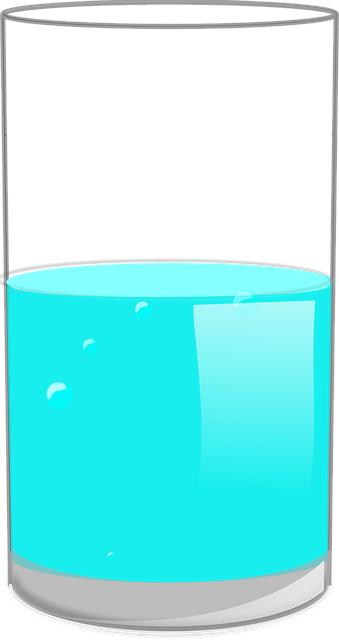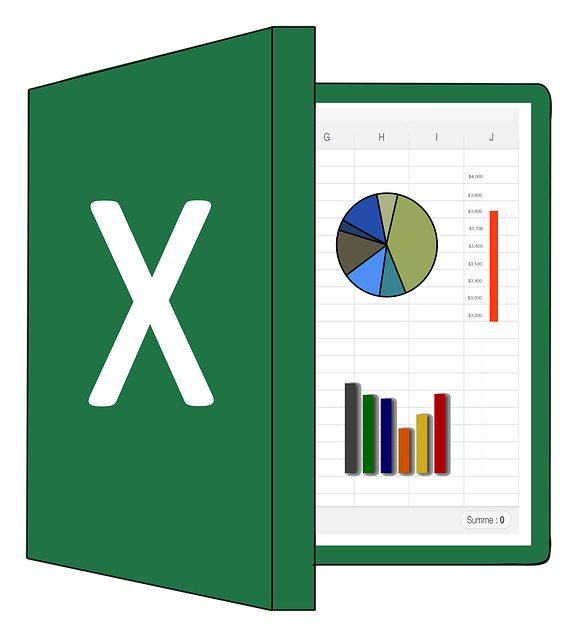Excel(エクセル)でデータを整理する際、便利な「テーブル機能」を活用されている方も多いのではないでしょうか。
テーブルを使うことで、自動的に見栄えが整い、フィルターやスタイルの設定も簡単に行えます。
しかし、実際に使用してみると、場合によっては「やっぱり普通のセル範囲に戻したい」と感じることもあると思います。
本記事では、エクセルのテーブルを解除する方法を、初心者の方にも分かりやすく丁寧にご紹介いたします。
目次
- テーブルと通常のセル範囲の違いとは
- テーブルを解除する手順
- テーブル解除後の注意点
- まとめ
テーブルと通常のセル範囲の違いとは
エクセルのテーブル機能とは、選択したデータ範囲に対して自動で「見出しの固定」「スタイルの適用」「フィルター機能」などが設定される便利な機能です。
具体的な特徴としては以下のような点が挙げられます。
- 自動的にデザイン(色・罫線)が適用される
- 新しいデータを追加すると自動で範囲が広がる
- フィルター機能が最初から使える
- 数式の構造化参照が可能になる
便利な反面、以下のように感じる方もいらっしゃいます。
- 普通のセル範囲に戻したい
- スタイルや自動拡張が不要
- 複雑な数式が扱いづらい
このような場合、テーブルを「通常の範囲」に変換することで、元のシンプルなセル範囲に戻せます。
テーブルを解除する手順
以下の手順で、エクセルのテーブルを通常のセル範囲へ戻せます。
1. テーブル内のセルを選択する
テーブル内の任意のセルをクリックしてください。
2. 「テーブル デザイン」タブを開く
画面上部のリボンに「テーブル デザイン」タブが表示されます。
※バージョンによっては「デザイン」と表記されている場合もあります。
3. 「範囲に変換」をクリック
「テーブル デザイン」タブ内の右側にある「範囲に変換」ボタンをクリックします。
4. 確認メッセージで「はい」を選択
「このテーブルを通常の範囲に変換しますか?」と表示されるので、「はい」をクリックしてください。
これでテーブルが通常のセル範囲に戻ります。見た目の書式(色や罫線)はそのまま残りますが、必要に応じて次の方法で書式もクリアできます。
テーブル解除後の注意点
テーブル解除後に、スタイルや書式を完全にリセットしたい場合は、以下の手順を実施してください。
書式のクリア方法
- 対象範囲を選択
- 「ホーム」タブ → 「編集」グループ → 「クリア」 → 「書式のクリア」
これにより、セルの背景色や罫線、フォント色などの装飾がすべて削除されます。
また、右クリックメニューの「セルの書式設定」から細かい設定変更も可能です。
まとめ
エクセルのテーブルは非常に便利ですが、用途に応じて通常のセル範囲に戻したい場面もあります。
今回ご紹介した「テーブル解除」の手順を覚えておくことで、状況に応じて柔軟にデータ管理が行えるようになります。
ぜひ、日々の業務や資料作成にお役立てください。
技術書の購入コストを抑えてスキルアップするなら

ここまで読んでいただきありがとうございます。最後に宣伝をさせてください。
プログラミングの技術書や参考書は、1冊3,000円〜5,000円するものも多く、出費がかさみがちです。Kindle Unlimitedであれば、月額980円で500万冊以上の書籍が読み放題となります。
気になる言語の入門書から、アルゴリズム、基本設計の専門書まで、手元のスマホやPCですぐに参照可能です。現在は「30日間の無料体験」や、対象者限定の「3か月499円プラン」なども実施されています。まずはご自身のアカウントでどのようなオファーが表示されるか確認してみてください。